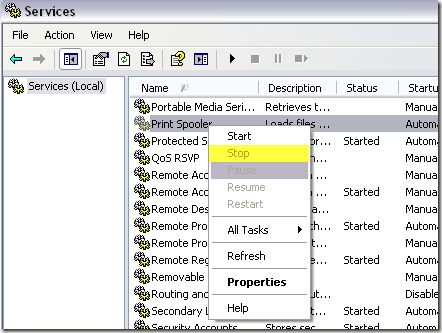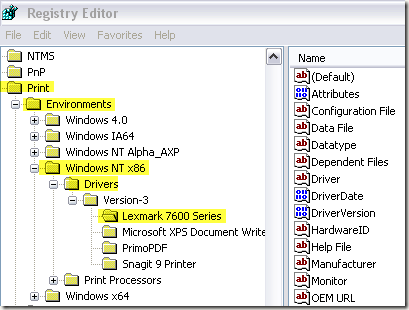Múlt héten elmentem nyomtatni egy Word dokumentumot a számítógépről, és kicsit meglepődtem, hogy láttam, hogy nincsenek nyomtatók a Nyomtatás párbeszédpanelen! Ezért úgy döntöttem, hogy a Vezérlőpultra, a Nyomtatókra és a Faxokra ugrok, és még ennél is meglepőbb, hogy teljesen üres volt!
Kattinttam a Nyomtató hozzáadásaés kaptam egy üzenetet:
The Printer Spooler Service Terminated Unexpectedly
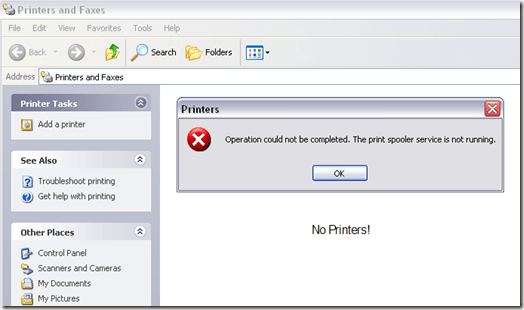
nyomtasson újra. Ebben a cikkben megyek át a követett lépésekkel, hogy újból működjenek a nyomtatóim. A megoldás segíthet Önnek abban, hogy ilyen típusú problémákkal járna:
ha ezek a tünetek bármelyike a számítógépen található, kövesse az alábbi lépéseket, és remélhetőleg hamarosan újra nyomtat. Olvassa el a következő cikkeket is: törölje a nyomtatási várólistát a Windows rendszerben és hogyan kézzel törölheti a nyomtatót.
Fix Print Spooler szolgáltatás hiba
1. lépés: Ha a nyomtatókiszolgáló szolgáltatás még nincs leállítva, menjen előre, és állítsa le. Ezt megteheti a Start, a Futtatás és a Services.mscbeírásával. Ezután görgessen le a Print Spoolerszolgáltatásra, kattintson a jobb gombbal, majd válassza a Stoplehetőséget.
2. lépés: most ki szeretné törölni azokat a régi nyomtatási feladatokat, amelyek esetleg elakadtak a nyomtatási sorban. Előfordulhat, hogy a rossz nyomtatási feladat a nyomtatókiszolgáló szolgáltatás sikertelenségét okozza.
Menjen a C: \ WINDOWS \ system32 \ spool \ PRINTERSmappába, és törölje az ott felsorolt összes fájlt vagy mappát. Megpróbálhat visszatérni a services.msc szolgáltatáshoz, és elindíthatja a nyomtatókiszolgáló szolgáltatást, hogy meggyőződhessen róla, hogy ez megszüntette-e a problémát.
Az én esetemben nem azért, mert az egyik nyomtatóom illesztőprogramjai korruptvá váltak .
3. lépés:A folytatás előtt mindenképpen állítsa le a nyomtatókiszolgáló szolgáltatást. Először a korrupt illesztőprogramokat kézzel kell eltávolítanunk a Windows rendszerleíró adatbázisból. Ehhez a következő lépésekre van szükség:
HKEY_LOCAL_MACHINE\SYSTEM\CurrentControlSet\Control\Print\Environments\Windows NT x86\Drivers
Az én esetemben a Lexmark 7600- a nyomtatót telepítettem, tehát tudtam, hogy ez okozta a problémát. Elmentem, és töröltem a "Lexmark 7600 Series" nevű kulcsot.
4. lépés: Most próbáld meg újra beindítani a nyomtatókiszolgáló szolgáltatást. Mi történt velem korábban, mielőtt töröltem a meghajtót a rendszerleíró adatbázisból, hogy minden alkalommal, amikor bekapcsoltam a nyomtatókiszolgáló szolgáltatást, egyszerűen megállítanám, amikor megpróbáltam elérni a nyomtatókat és faxokat, vagy próbáltam kinyomtatni valamit.
Miután eltávolítottam a korrupt illesztőprogramot, el tudtam kezdeni a nyomtatókiszolgáló szolgáltatást, és még akkor is, amikor elmentem a nyomtatókhoz és faxokhoz. Most alapvetően az üzletben van.
5. lépés: Győződjön meg róla, hogy most eltávolítja a nyomtatószoftvert a számítógépről. Az én esetemben a Lexmark nyomtató telepített egy sor szerszámot, stb. Ezt a teljesen eltávolítottam, mielőtt újratelepíteném a nyomtatót.
6. lépés: Miután törölte a korrupt illesztőprogramot a rendszerleíró adatbázisból és eltávolította a nyomtatóhoz mellékelt szoftvert, folytathatja a nyomtató újratelepítését. Az én esetemben csak a nyomtatóhoz mellékelt CD-t használtam, hogy újra telepítsem. A meghajtóprogramot a gyártó webhelyéről is letöltheti.
Mindezek után sikerült újra kinyomtatni! Elég egy folyamat, de működik. Tehát ha problémák merülnek fel a nyomtatókiszolgáló szolgáltatásával kapcsolatban, akkor megoldani kell a problémát. Ha nem, írj itt egy megjegyzést, és megpróbálok segíteni! Enjoy!